콘텐츠 제작자: 첫 번째 eCard 만들기
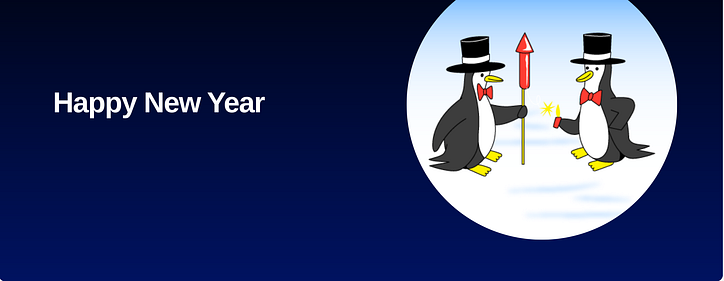
Vouchr는 기존 eCard를 제공하며 직접 만들 수 있습니다.
에서 가입https://xo.cards
자동으로 생성되는 eCard 스토어를 확인하십시오. 홈페이지의 Standalone Site로 이동하여 시스템에서 제공하는 링크를 클릭하십시오. 아래 비디오를 참조하십시오.
자동 생성된 eCard 사이트는 Vouchr의 기본 콘텐츠로 미리 채워져 있지만 모든 eCard 또는 기본 콘텐츠 범주를 숨길 수 있습니다. 콘텐츠 관리 페이지 에서 시작하여 콘텐츠 및 카테고리를 숨기는 방법에 대한 비디오를 시청하십시오.
첫 번째 eCard 만들기를 시작하려면 콘텐츠 관리 페이지 로 이동 하고 +템플릿 버튼을 선택하여 처음부터 시작하거나 모양이 마음에 드는 eCard를 선택하고 복제 합니다. 비디오 보기
고품질 eCard를 만들기 위한 핵심 요소
Discovery Editor 탭에서 제목과 전경 이미지가 필요합니다. 이것은 eCard 를 광고 하기 위해 eCard 카탈로그에 표시되는 것입니다.


Discovery Editor 에서 Gift Editor 로 탭을 전환합니다 . 여기가 실제 eCard 콘텐츠를 만드는 곳입니다. 왼쪽은 요소를 추가하는 곳이고 오른쪽은 실제 모습의 미리보기입니다.

고품질 eCard를 만들려면 다음 사항에 집중해야 합니다.
"콘텐츠 추가" 섹션을 사용하여 다음을 추가합니다.
- 비디오(영화에 사운드 포함), YouTube, GIF 또는 이미지
- 공책
- A Reveal Sound (봉투를 열 때 재생됨)

라이브 스토어에서 볼 수 없다면 새 eCard를 '활성화'했는지 확인하세요.

받는 사람이 eCard를 받았을 때 표시되는 내용을 보려면 Gift Editor 탭에서 "Closed" 옵션을 선택하십시오. 그런 다음 공개 섹션에서 텍스트, 버튼 텍스트 및 배경색을 변경하여 더욱 개인화할 수 있습니다.

또한 "Closed" 상태에서 Confetti 를 구성 하고 GIF 또는 이미지를 패키징으로 추가해야 합니다. 포장용 맞춤형 모양은 아래의 몇 가지 팁을 참조하십시오.
다른 예를 보려면 여기에서 eCard를 처음부터 작성하는 방법에 대한 이 게시물을 확인하세요.
https:///@vouchr/content-creators-build-and-publish-a-valentines-day-ecard-995244ed3ee4
eCard를 원하는 범주로 끌어다 놓고 활성화되었는지 확인하십시오. 편집하는 동안 Discovery Editor 에서 범주에 eCard를 추가할 수도 있습니다 ( 아래 팁 참조).
모든 디자인 가이드라인은 콘텐츠 제작자 가이드 를 참조 하세요!
더 많은 팁
맞춤 포장
llamagram 데모 사이트 와 여기에서도 패키징을 위한 실시간 맞춤형 모양의 예입니다 .
생성 방법을 확인하려면 대시보드의 패키징 옵션으로 이동하여 이 예제를 포함하여 미리 만들어진 여러 항목을 찾을 수 있습니다. 자세한 내용은 콘텐츠 제작자 가이드 를 참조하세요.


경계 상자에도 주의를 기울이십시오. 봉투에서 색종이 조각을 내보내려는 위치입니다.

공개 사운드 추가

비디오 사운드
비디오에 사운드를 삽입하면 영화가 재생될 때 표시 사운드(위)가 자동으로 일시 중지됩니다. 비디오가 GIF처럼 작동하도록 하려면 즉. 오프스크린 및 루프인 경우에도 재생되며 GIF로 표시라는 확인란이 있습니다. 주로 영화에 소리가 없을 때 거의 사용되지 않습니다.

사용자 지정 색종이 추가
마스터 스토어에서 콘텐츠 가져오기
콘텐츠 조정
사용자 생성 이미지 및 비디오를 조정하는 방법은 이 게시물을 참조하십시오.https:///@vouchr/amazon-rekognition-to-moderate-user-generated-video-and-images-w-the-vouchr-sdk-233d4ed0c881
기타 재미있는 팁


![연결된 목록이란 무엇입니까? [1 부]](https://post.nghiatu.com/assets/images/m/max/724/1*Xokk6XOjWyIGCBujkJsCzQ.jpeg)













































